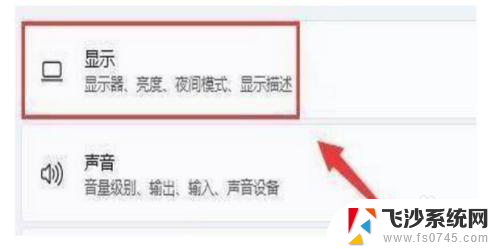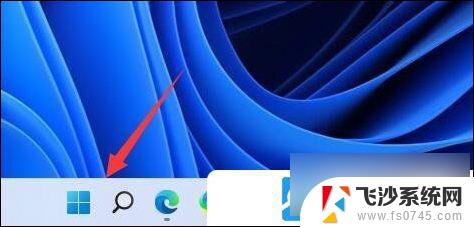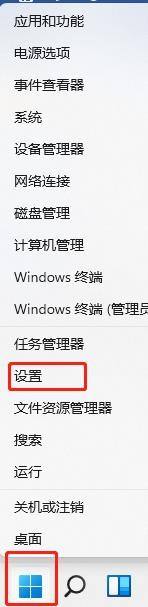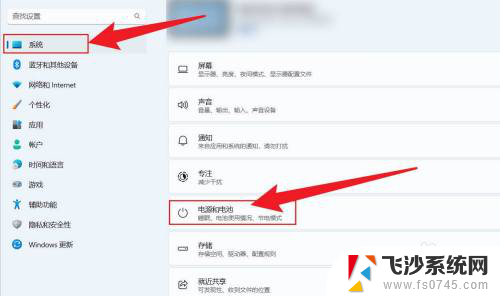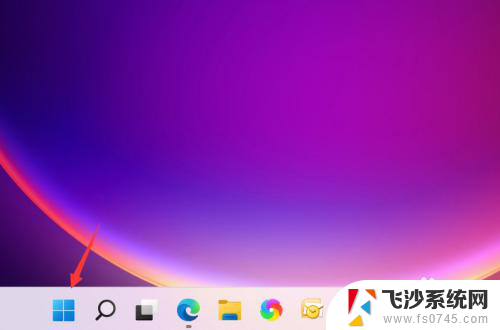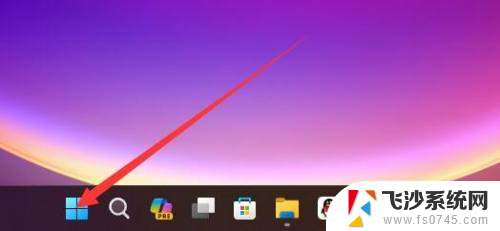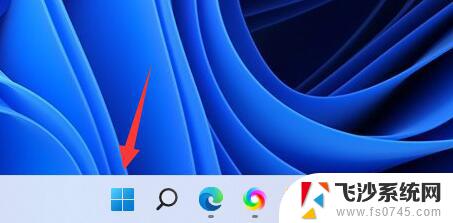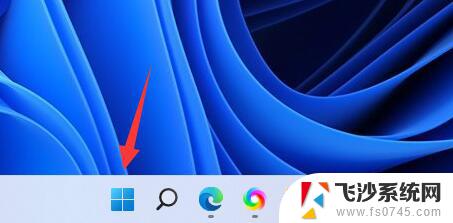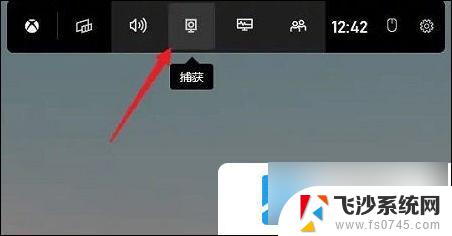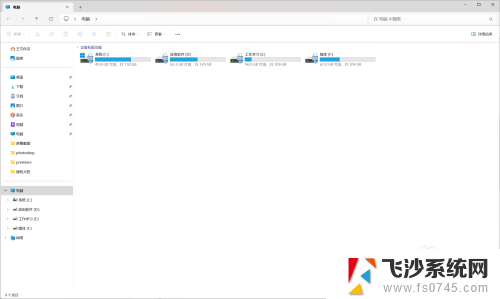win11复制屏幕怎么设置 Win11如何复制屏幕到扩展显示器
更新时间:2024-01-10 14:11:18作者:xtyang
Win11作为微软最新发布的操作系统,带来了许多令人激动的新功能,其中一个备受关注的功能就是如何复制屏幕到扩展显示器。在过去我们可能需要借助第三方软件或者调整显示设置才能实现这一操作,但现在Win11为我们提供了更简单、更便捷的方法。无论是在工作中需要同时展示多个窗口,还是在娱乐时享受更大的屏幕体验,都可以通过Win11轻松实现复制屏幕到扩展显示器的操作。接下来让我们一起来了解一下具体的设置步骤吧!
具体方法:
1.首先,我们点击系统设置,再点击设置中的“显示”选项
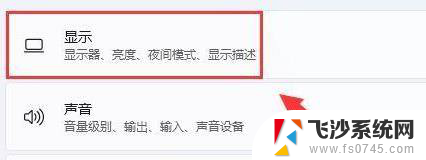
2.接下来可以找到图示位置“扩展这些显示器”,点击进入。如图所示:
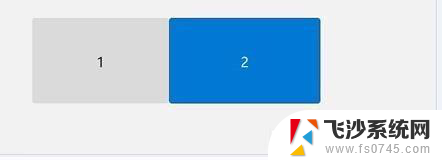
3.最后,选择“复制这些显示器”即可
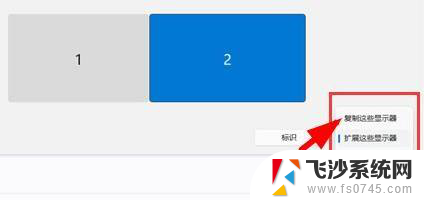
以上就是win11复制屏幕怎么设置的全部内容,碰到同样情况的朋友们可以参照小编的方法来处理,希望能够对大家有帮助。